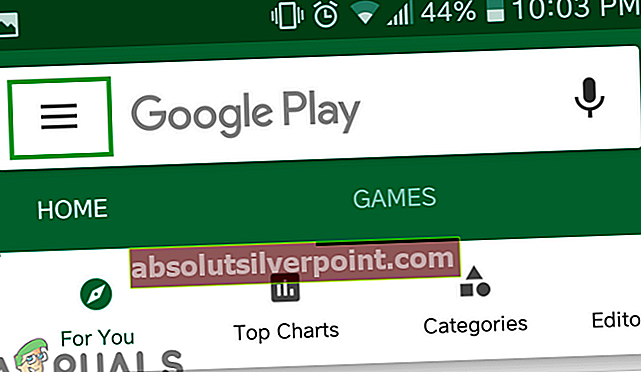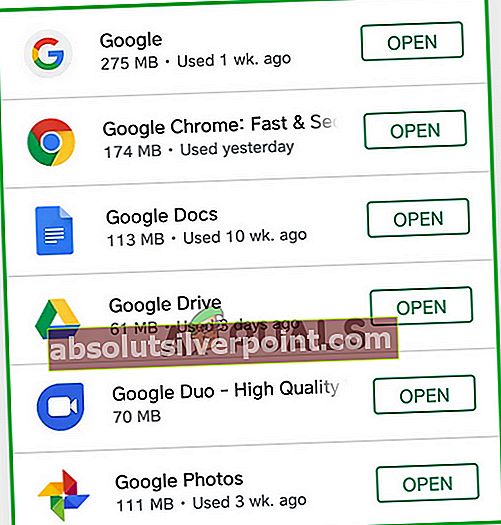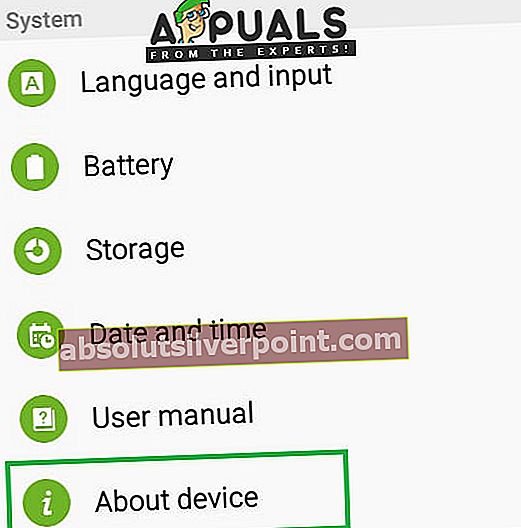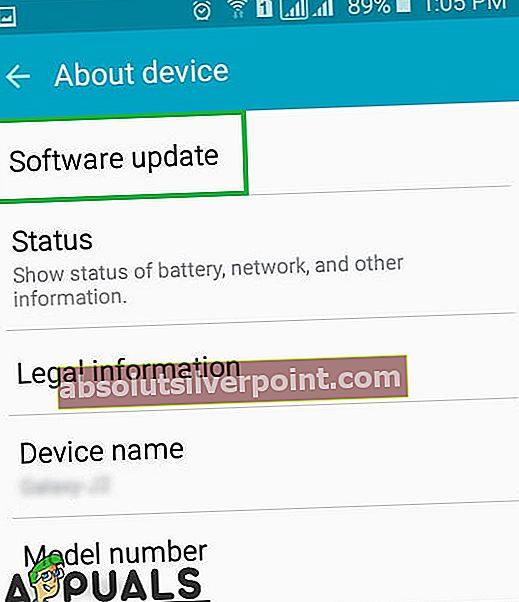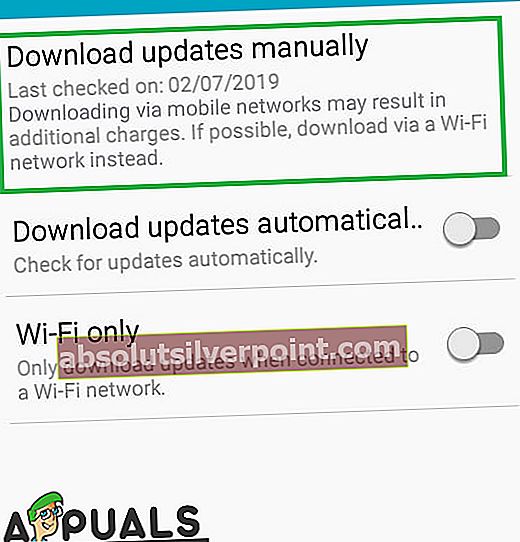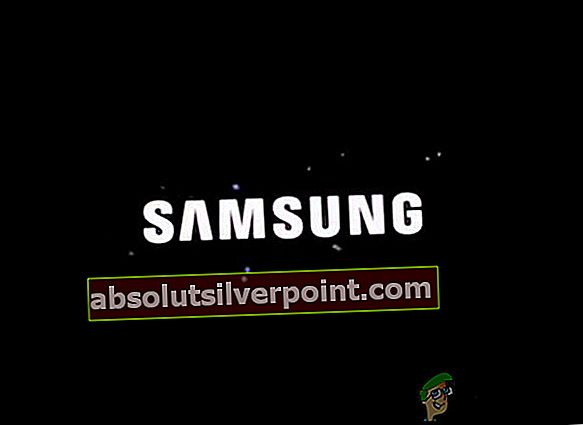Alle smarttelefonprodusenter setter brukergrensesnittet sitt på toppen av Android-programvaren for å legge til tilpassede funksjoner utviklet av seg selv. Disse funksjonene kan omfatte tilpasset AI-programvare, meldinger, samtaler og tilkoblingsapplikasjoner. Dette brukergrensesnittet håndterer stort sett alle de grunnleggende funksjonene til mobiltelefonen. Imidlertid har det nylig kommet mange rapporter om en "System UI Has Stopped Working" -feil på mange Android-enheter.

I denne artikkelen vil vi diskutere noen av årsakene til at denne feilen kan utløses, og gi deg levedyktige løsninger for å sikre fullstendig utryddelse av problemet.
Hva forårsaker feilen "System UI has slutte å fungere"?
Det er ingen spesifikk årsak til en feil, og det kan oppstå på grunn av mange grunner, men noen av de vanligste er oppført nedenfor.
- Google-applikasjon:Noen ganger kan Google-applikasjonen på mobilen din forstyrre telefonens brukergrensesnitt og forhindre at den fungerer som den skal.
- Utdatert programvare:Telefonprodusenter gir ofte oppdateringer til Android-programvaren, som også oppdaterer visse funksjoner i systemets brukergrensesnitt og også gir mange feilrettinger. Feilen kan oppstå på grunn av en feil i programvaren, og den ble løst en programvareoppdatering som ikke er brukt på enheten din.
- Cache:Cache lagres av applikasjoner på enheten for å redusere lastetiden og gi brukerne en jevnere opplevelse. Over tid kan denne hurtigbufferen bli ødelagt og forårsake problemer med visse elementer i systemet og forhindre at den fungerer som den skal.
Nå som du har en grunnleggende forståelse av problemets natur, vil vi gå videre mot løsningene. Sørg for å implementere disse løsningene i den spesifikke rekkefølgen de er oppført for å unngå konflikter. Sørg også for at du har en gyldig internettforbindelse.
Løsning 1: Avinstaller Google-applikasjonen
Google og tilhørende applikasjoner kan forstyrre visse elementer i systemgrensesnittet og forårsake dette problemet. Derfor vil vi i dette trinnet avinstallere alle Google-relaterte applikasjoner. For det:
- Låse opp telefonen og åpneGoogle Play Butikk”App.

- Trykk på Meny -knappen på øverst til venstrehjørne og velg “Mine apper og spill”Alternativet.
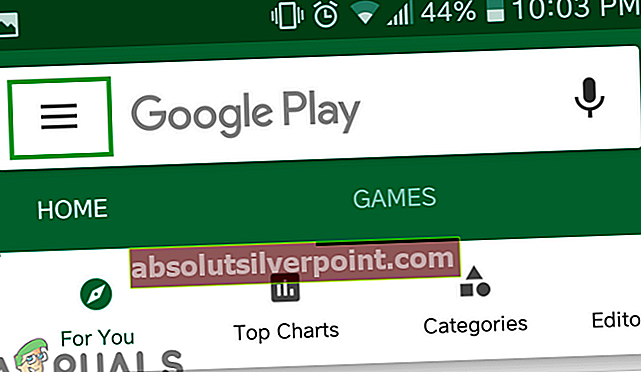
- Klikk på "Installert”-Fanen og bla nedover for å klikke på“Google“
- Trykk på “Avinstaller”-Knappen og velg“OK”I meldingen.

- Gjenta denne prosessen for alle “Google”Applikasjoner på listen.
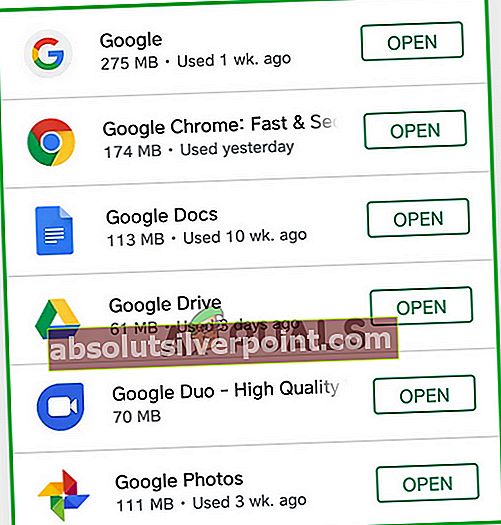
- Omstart de Mobil og Sjekk for å se om problemet vedvarer.
Løsning 2: Se etter programvareoppdateringer:
Telefonprodusenter gir ofte oppdateringer til Android-programvaren, som også oppdaterer visse funksjoner i systemets brukergrensesnitt og også gir mange feilrettinger. Derfor vil vi i dette trinnet sjekke om noen programvareoppdateringer er tilgjengelige for enheten. For det:
- Låse opp telefonen og åpne innstillinger.
- Bla ned til bunnen og trykk på “Om enhet”Alternativet.
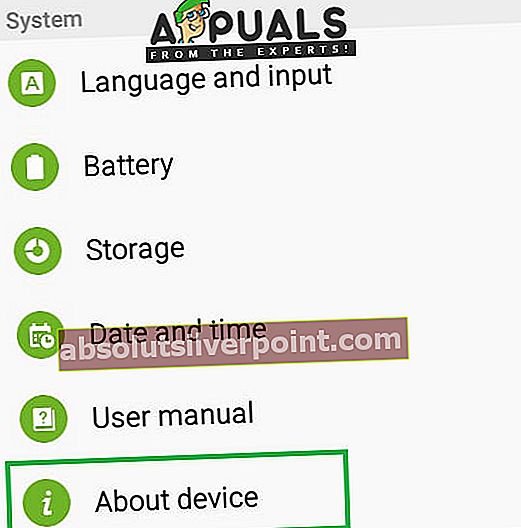
- Klikk på "Programvare Oppdater”Ogå velge den “Sjekk for oppdateringer”Alternativet.
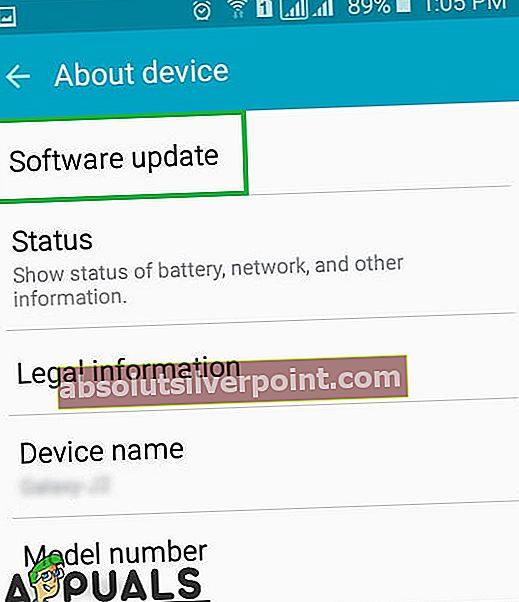
- Hvis en ny programvareoppdatering er tilgjengelig, klikker du på “Last ned oppdateringer manuelt”Alternativet som vises etter at kontrollprosessen er ferdig.
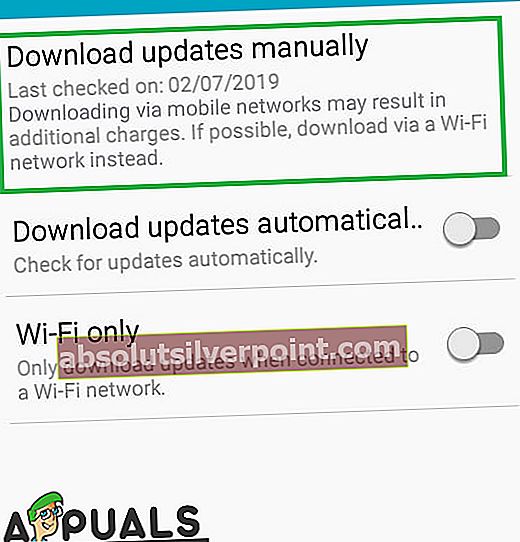
- Når telefonen er lastet ned oppdateringen, vil den be deg om å gjøre detbekrefte deinstallasjon avOppdater å velge "Ja”Og telefonen vil nå startes på nytt.
- Oppdateringen vil bli installert, og telefonen villansering tilbake inn i devanligmodus,Sjekk for å se om problemet vedvarer.
Løsning 3: Tørk cachepartisjonen
Hvis hurtigbufferen som er lagret på enheten av applikasjoner, er ødelagt, kan det forårsake problemer med systemgrensesnittet, da det forstyrrer visse elementer i operativsystemet. Derfor vil vi i dette trinnet tørke cachepartisjonen. For det:
- Hold nede strømknappen og velg “Slå AV”.
- Hold "Hjem" -knappen og "Volum opp" -knappene samtidig, og trykk deretter og hold inne "Av / på" -knappen også.

- Når Samsung-logo-skjermen vises, slipper du bare “Av / på” -tasten.
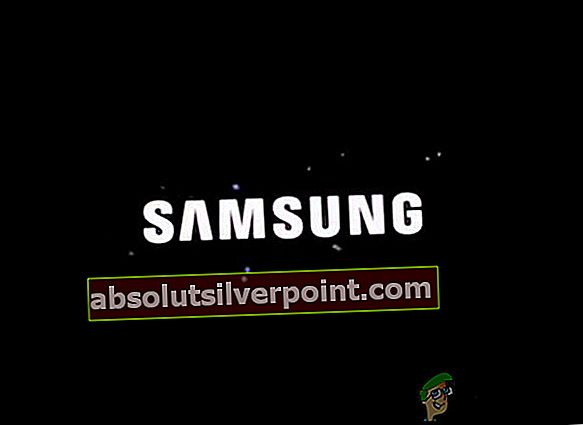
- Når Android-logoskjermen viser å slippe alle tastene, kan skjermen vise "Installing System Update" i et par minutter før Android Recovery Options vises.
- Trykk på "Volum ned" -tasten til "Wipe Cache Partition" er uthevet.

- Trykk på "Power" -knappen og vent på at enheten tømmer cachepartisjonen.
- Når prosessen er fullført, navigerer du nedover listen gjennom "Volum ned" -knappen til "Start systemet på nytt nå" er uthevet.

- Trykk på "Power" -tasten for å velge alternativet og starte enheten på nytt.
- Når enheten er startet på nytt, må du sjekke om problemet vedvarer.
Advarsel: Fortsett på egen risiko og vær veldig forsiktig med dette trinnet, selv om en enkel feil kan føre til at selve telefonens programvare blir slettet eller til og med muret.